* Ovaj post je dio Život iPhoneaBilten Tip dana. Prijavite se. *
Imate li izgubljenu iPhone aplikaciju? Aplikacije se mogu sakriti namjerno, ali i slučajno. Možda ste zametnuli aplikaciju u mapu kako biste očistili početni zaslon, privremeno izbrisali aplikaciju radi prostora za pohranu, a zatim ste zaboravili ili ste svugdje tražili i jednostavno ne možete pronaći aplikaciju. Srećom, postoje načini da ih oporavite! Evo kako pronaći skrivene aplikacije na vašem iPhoneu.
Povezano: Kako sakriti aplikacije na iPhoneu
Skoči na:
- Kako vratiti aplikaciju na početni zaslon iPhonea
- Otkrijte skrivene stranice početnog zaslona da biste pronašli iPhone aplikacije
- Gdje su moje aplikacije na mom telefonu? Upotrijebite App Store da ih pronađete
- Aplikacija za iPhone je nestala? Koristite Siri i značajku pretraživanja
- Kako pronaći skrivene kupnje aplikacija u App Storeu
Kako vratiti aplikaciju na početni zaslon iPhonea
Biblioteka aplikacija omogućuje razdvajanje i pohranjivanje aplikacija bez da zatrpaju vaše početne zaslone. Ako ste nedavno izgubili aplikaciju, možda jeste
sakrio aplikaciju greškom u biblioteci aplikacija. Da biste vratili aplikaciju na početni zaslon iPhonea nakon što je sakrijete, možete je jednostavno pronaći. Evo kako pronaći skrivenu aplikaciju u biblioteci iPhone aplikacija:- Najprije pronađite svoju biblioteku aplikacija tako što ćete prijeći prstom ulijevo dok ne prođete jedan zaslon pored zadnje stranice početnog zaslona. Vaša biblioteka aplikacija sastoji se od grupa ili mapa aplikacija koje se automatski sortiraju.
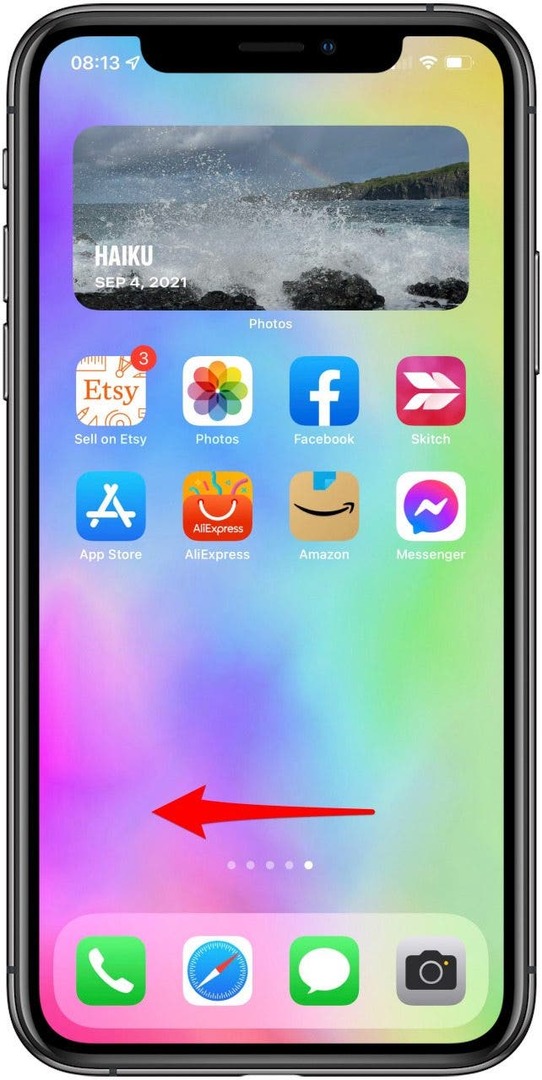
- Ako svoju aplikaciju ne primijetite odmah u biblioteci aplikacija, najbrži način da je pronađete je da je potražite. Ako ga vidite, preskočite na korak 4. Dodirnite traku koja kaže Biblioteka aplikacija s povećalom za pretraživanje.
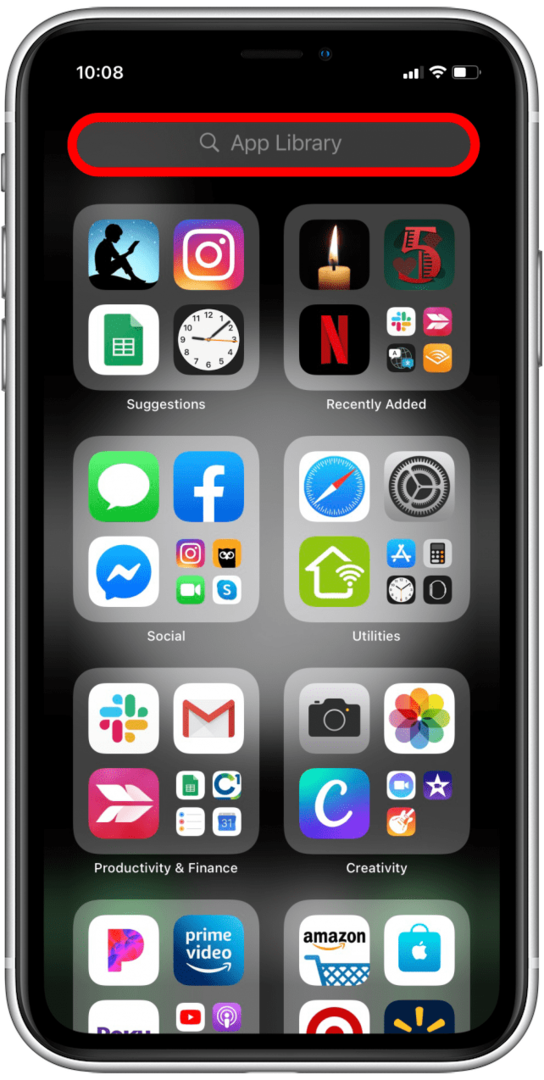
- Upišite naziv aplikacije.
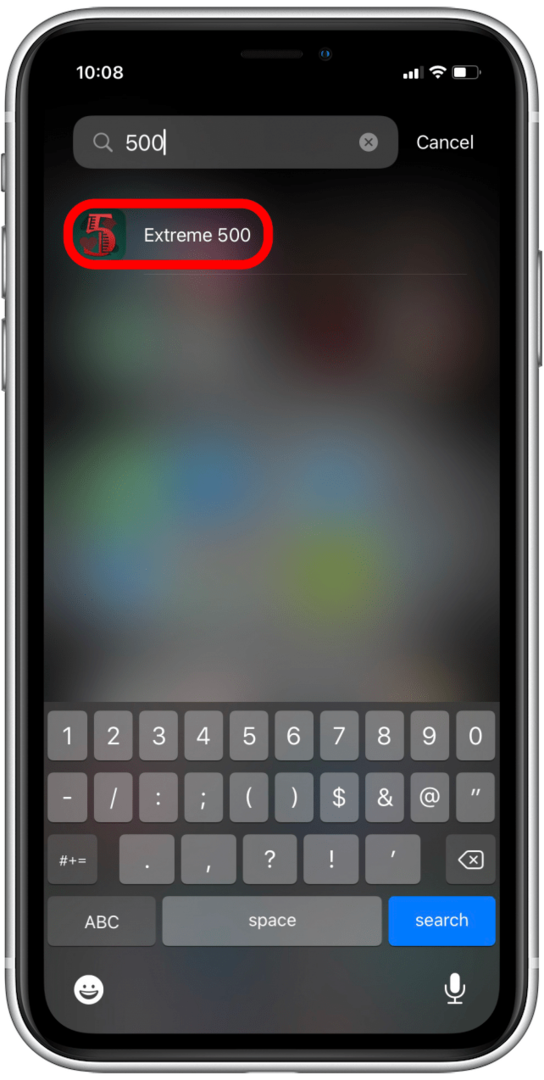
- Ikona aplikacije trebala bi se pojaviti na popisu rezultata. Pritisnite i držite ikonu aplikacije dok se ne pojavi izbornik i dodirnite Dodaj na početni zaslon.
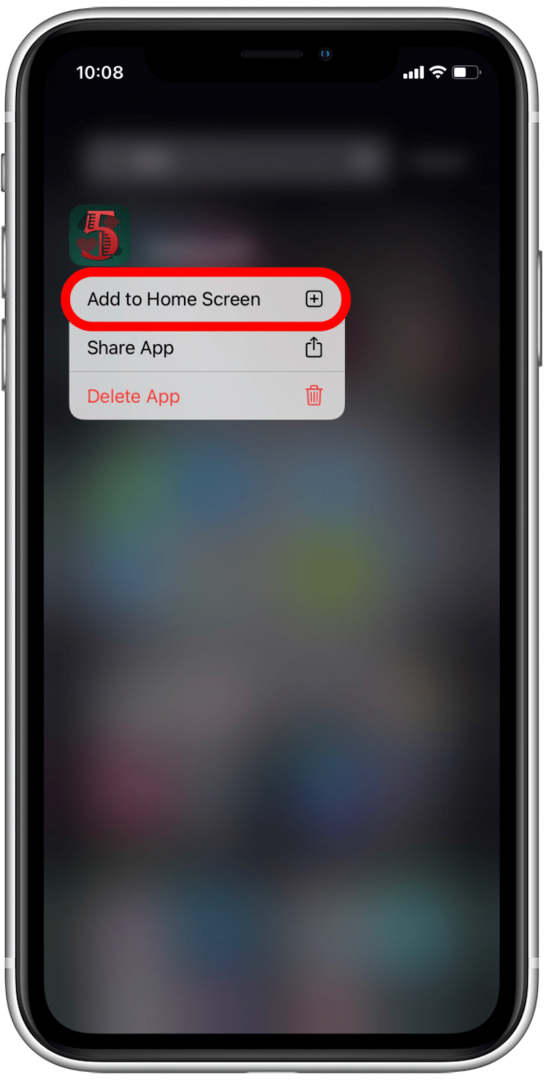
Sada je aplikacija dostupna na vašem početnom zaslonu i možete je preurediti kako vam odgovara!
Povratak na vrh
Otkrijte skrivene stranice početnog zaslona da biste pronašli iPhone aplikacije
Pitate li se, “možete li sakriti aplikacije na iPhoneu?” Odgovor je da! Aplikacije možete sakriti na nekoliko različitih načina, a možete čak sakriti i cijele stranice početnog zaslona. Slično kotačiću na stražnjici, ovo se može dogoditi slučajno. Da biste provjerili imate li skrivene stranice početnog zaslona na svom iPhoneu:
- Dugo pritisnite pozadinu početnog zaslona dok se ikone ne potresu.
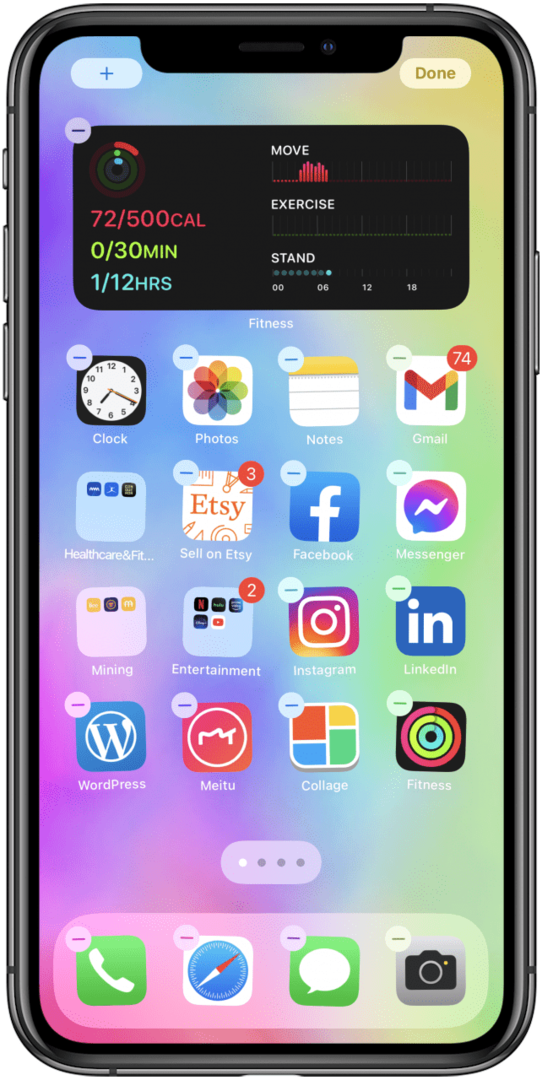
- Dodirnite točkice na dnu zaslona.
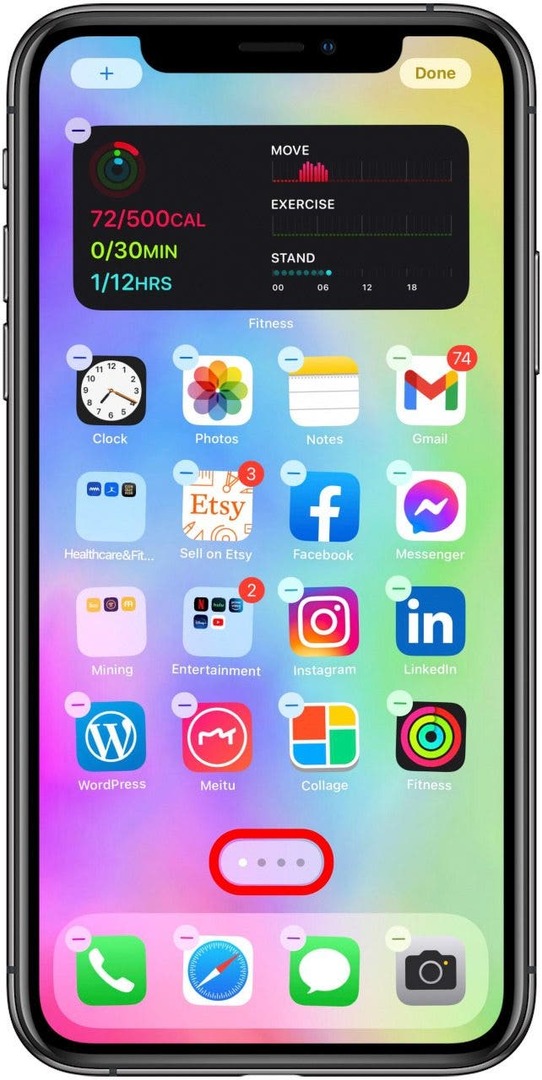
- Vidjet ćete sve svoje stranice početnog zaslona. Ako početni zaslon nema kvačicu, to znači da je skriven.
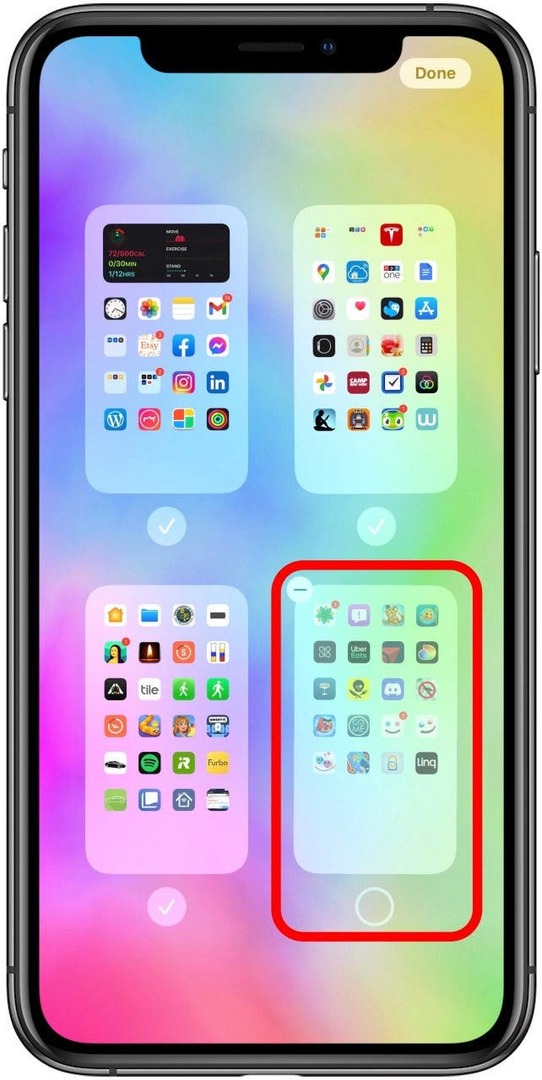
- Dodirnite prazan krug kako bi stranica početnog zaslona bila vidljiva.
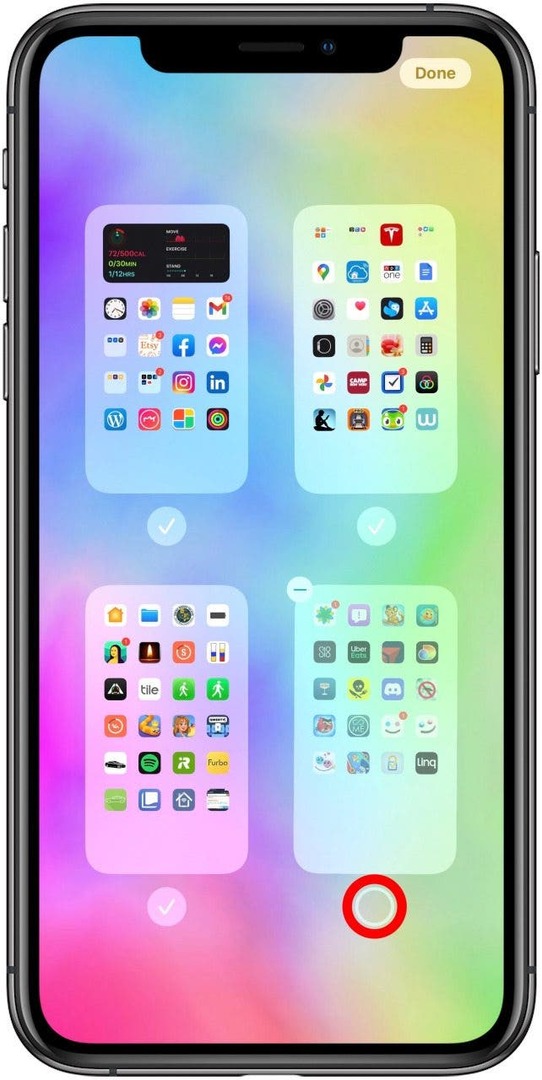
- Dodirnite Gotovo.
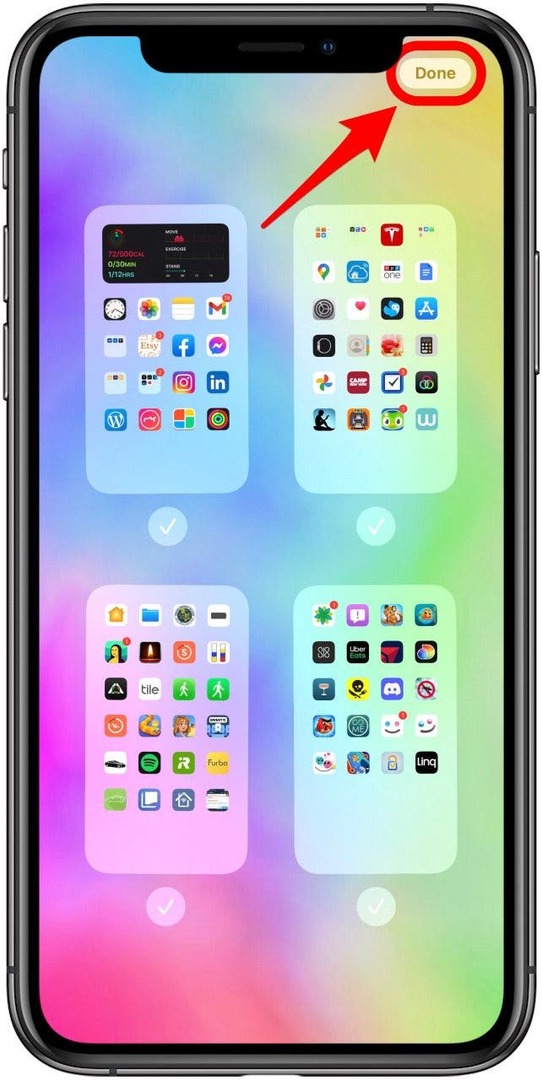
Stručni savjet: Nedostajuće ili izgubljene aplikacije također se mogu nalaziti u mapama aplikacija. One se stvaraju kada se aplikacije grupiraju povlačenjem. Mapa može sadržavati do 12 stranica s aplikacijama, tako da aplikacija koju tražite može biti nevidljiva osim ako nastavite listati kroz stranice.
Povratak na vrh
Gdje su moje aplikacije na iPhoneu? Upotrijebite App Store da ih pronađete
Pitate li se "gdje je moja aplikacija koja nedostaje?" Ako pokušavate pronaći aplikaciju za koju sumnjate zakopan u mapi aplikacija na vašem iPhoneu, najlakši način da pronađete nedostajuće aplikacije je da pretražite aplikaciju Store. U nastavku pogledajte metodu pitajte Siri ako umjesto toga pokušavate identificirati mapu u kojoj se nalazi aplikacija.
- Otvori Trgovina aplikacijama.
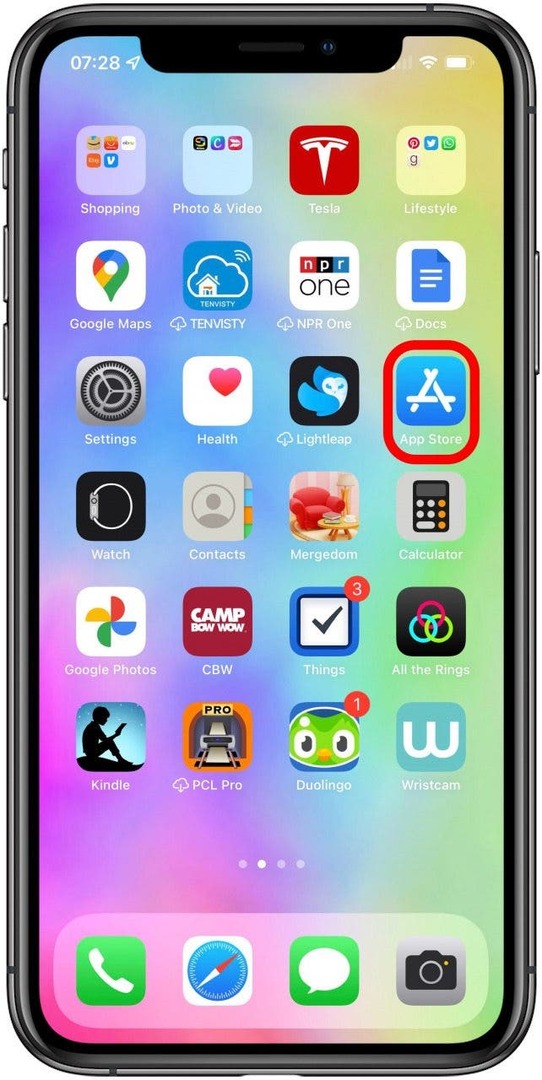
- Na donjem izborniku odaberite traži. iPhone 6 i stariji: otvorite aplikaciju App Store i dodirnite karticu Pretraživanje.
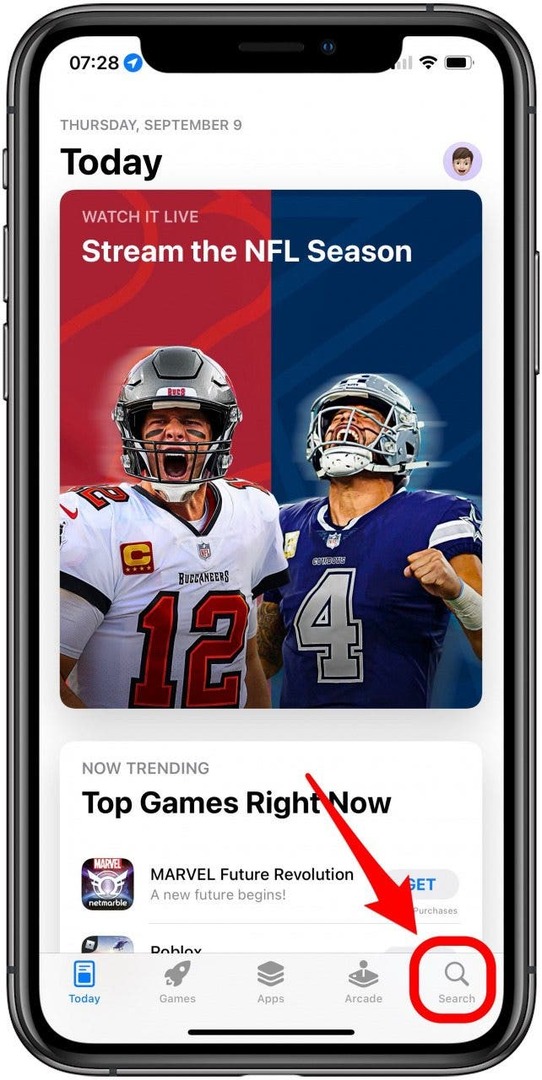
- Zatim u traku za pretraživanje upišite naziv aplikacije koja vam nedostaje.
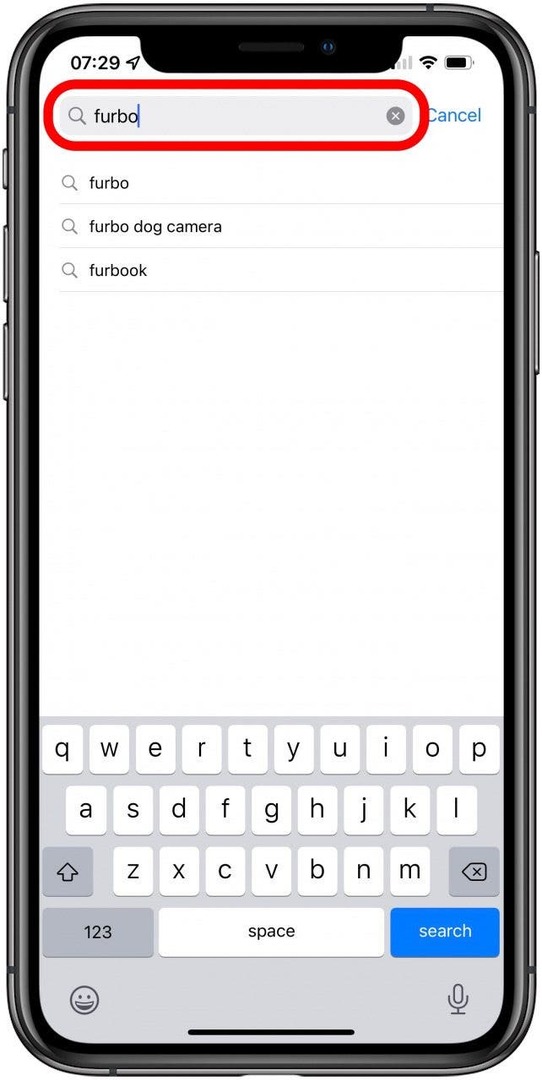
- Sada dodirnite traži i vaša će se aplikacija pojaviti!
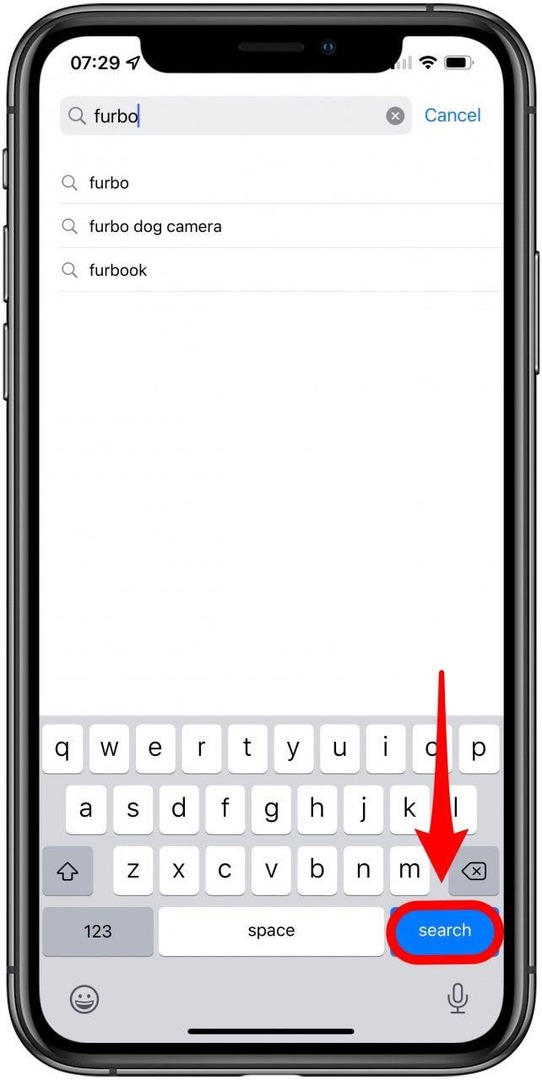
Prednost ove metode je u tome što će vaša aplikacija prikazati "Otvoreno", što znači da je još uvijek instalirana na vašem telefona ili će se pojaviti ikona za preuzimanje koja pokazuje da je aplikacija na neki način izbrisana s vašeg telefona i da je treba ponovno instaliran. Ako se pojavi ikona za preuzimanje, ponovno preuzmite aplikaciju i pogledajte hoće li se pojaviti na početnom zaslonu kao nekada.
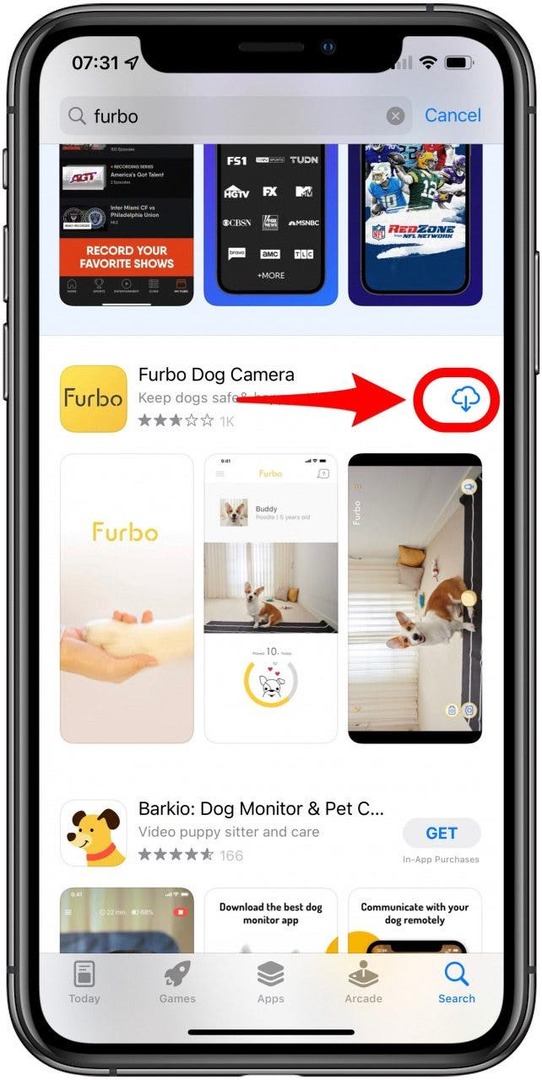
Ako se pojavi Open, možete ga dodirnuti da odmah pristupite svojoj aplikaciji, a zatim kasnije pregledati svoje mape i premjestiti vratite aplikaciju na vidljivije mjesto, tako da ne morate ponavljati ovaj postupak pretraživanja svaki put kada vam zatreba app.
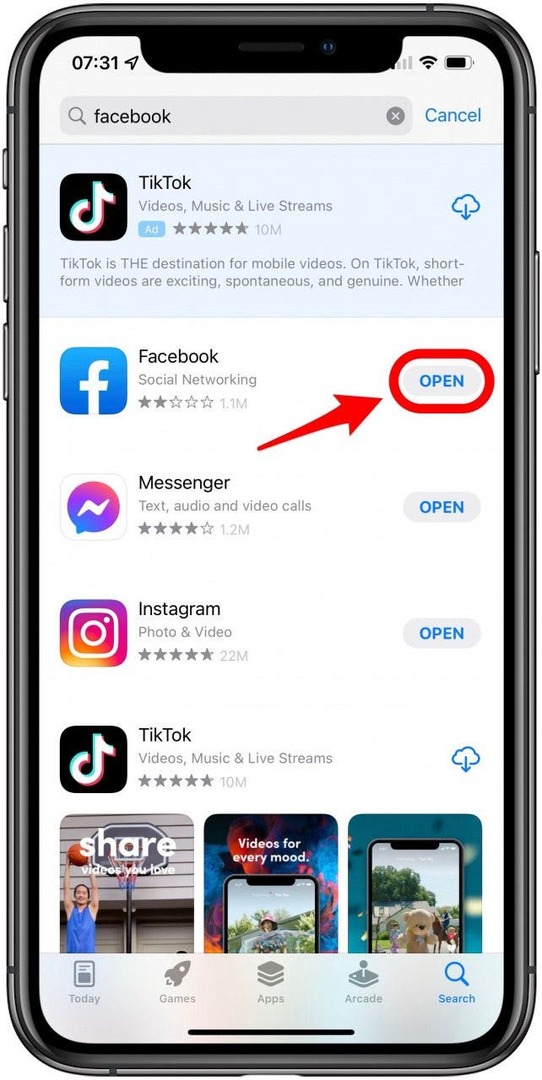
Stručni savjet: Ako se pitate kako vidjeti nedavno izbrisane aplikacije, idite na svoje kupnje tako da dodirnete ikonu svog profila ili svoju fotografiju u gornjem desnom kutu. Kao što je već spomenuto, sve aplikacije s ikonom za preuzimanje označavaju da su te aplikacije izbrisane s vašeg iPhonea i možete ih sve vidjeti tako da dodirnete Nije na ovom iPhoneu. Sada znate kako pronaći izbrisane aplikacije na iPhoneu!
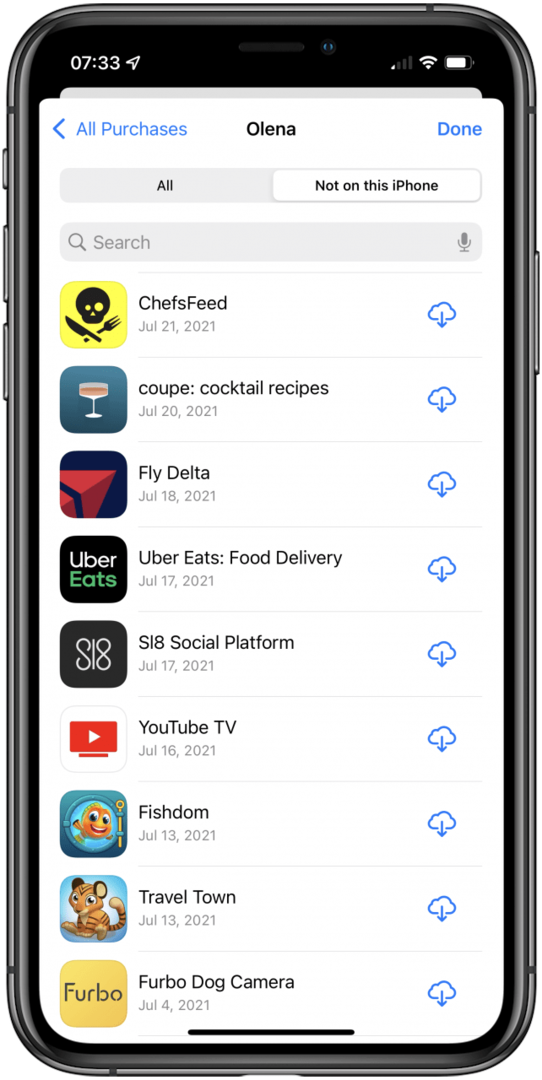
Povratak na vrh
Aplikacija za iPhone je nestala? Koristite Siri i značajku pretraživanja
I dalje se češete po glavi i govorite: "Ne mogu pronaći aplikaciju na svom iPhoneu?" Ne brini se! Drugi način da pronađete aplikaciju koja vam nedostaje jest korištenje Siri & Search za pretraživanje i vašeg uređaja i App Storea.
- Da biste aktivirali Pretraživanje, prijeđite prstom prema dolje od središta početnog zaslona. (Traži možete pristupiti i iz Pogled danas povlačenjem udesno na prvom početnom zaslonu.)
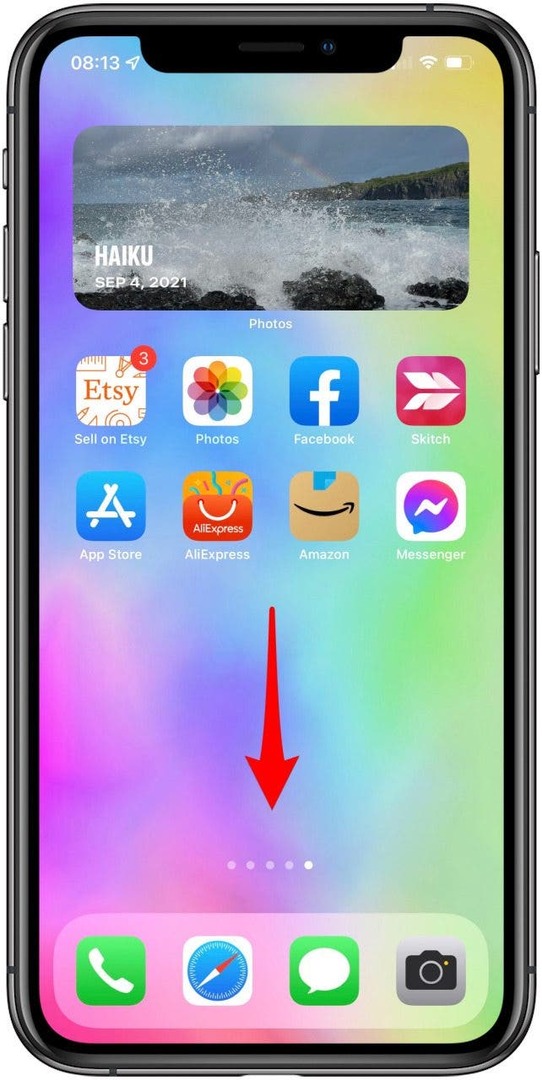
- Upišite naziv aplikacije koja nedostaje u polje za pretraživanje; pokušajte ga točno uskladiti ako je moguće. Značajka pretraživanja prikazat će vam popis rezultata. Vaša aplikacija koja nedostaje trebala bi biti među najboljim rezultatima.
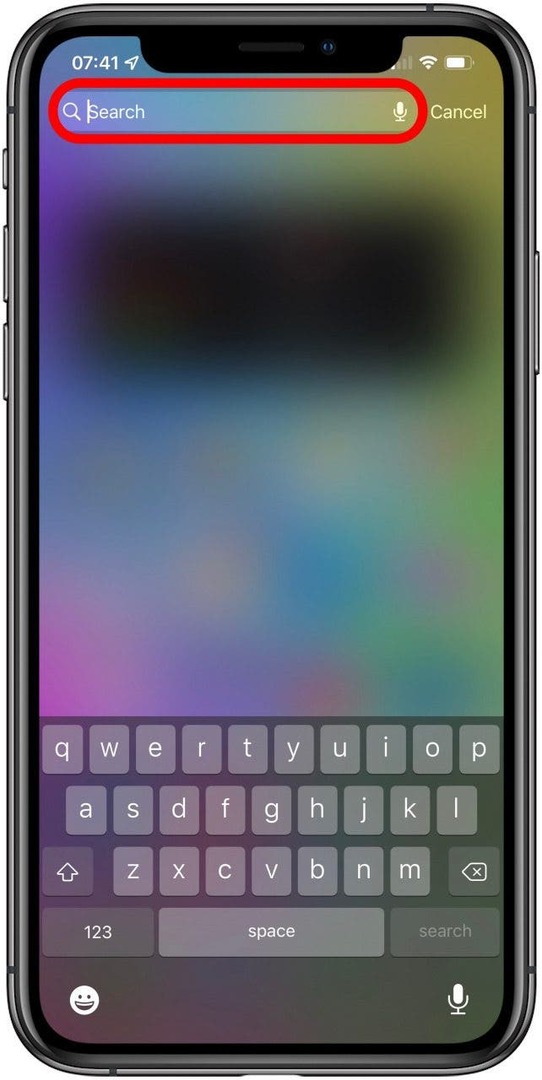
- Ako je aplikacija na vašem uređaju, ikona aplikacije pojavit će se odmah ispod trake za pretraživanje.

- Ako se ikona aplikacije pojavi s iCloud simbol, nalazi se na vašem telefonu, ali ga je potrebno ponovno preuzeti. Samo dodirnite ikonu za početak preuzimanja.
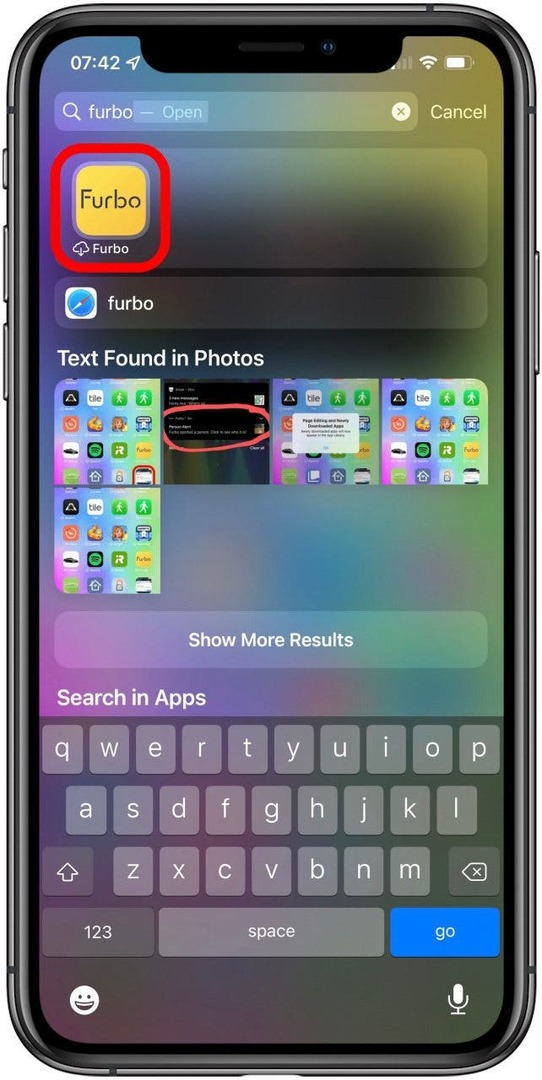
- Ako se opcija Search App Store pojavi ispod Traži u aplikacijama naslov, nije na vašem iPhoneu. Ali ako dodirnete, bit ćete preusmjereni na App Store gdje ga možete preuzeti.
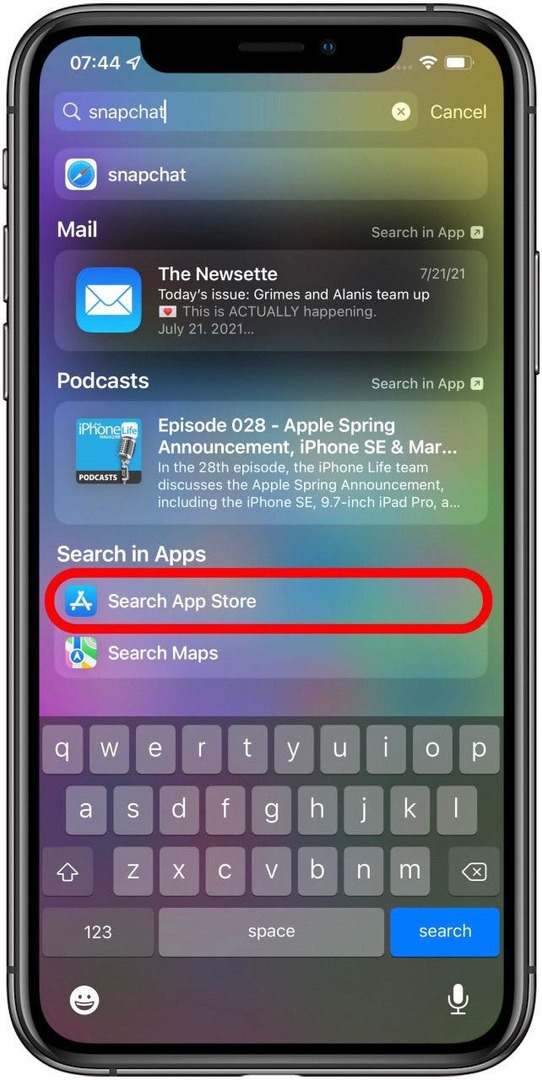
Povratak na vrh
Kako pronaći nedostajuće aplikacije na iPhoneu: pogledajte skrivene kupnje u App Storeu
Ups! Jesi li sakriti aplikaciju za iPhone predobro, a sada ga ne možete pronaći ni u kupnji u App Storeu? Pomoći ćemo vam pronaći kupnje iz App Storea koje ste možda sakrili iz razloga privatnosti.
- Otvori Trgovina aplikacijama.

- Dodirnite ikonu profila ili svoju fotografiju u gornjem desnom kutu.

- Dodirnite svoj Apple ID. Možda ćete morati unijeti svoju lozinku za Apple ID. Koristite Face ili Touch ID ako se to od vas zatraži.
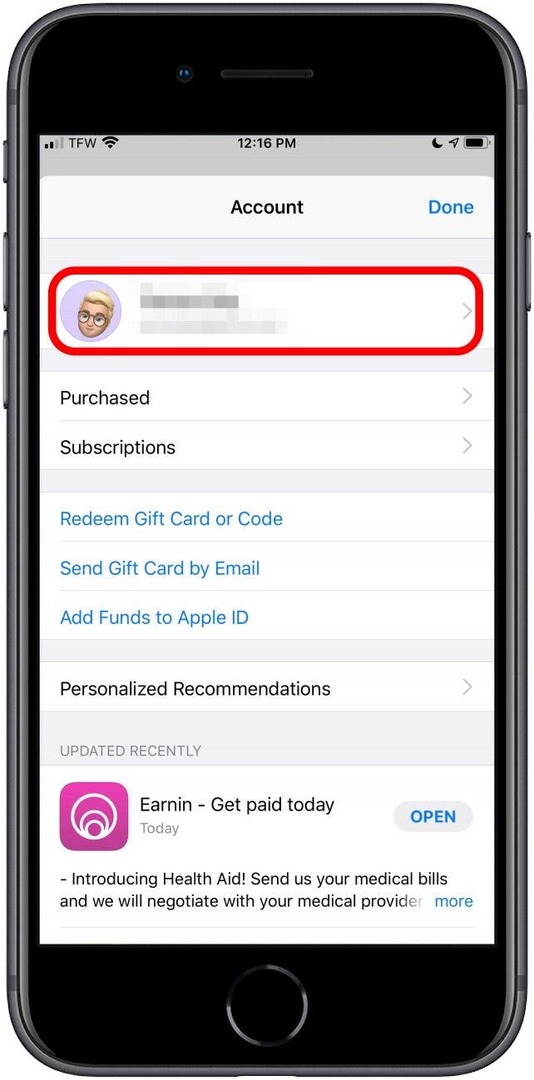
- Dodirnite Skrivene kupovine da biste pronašli skrivene aplikacije.
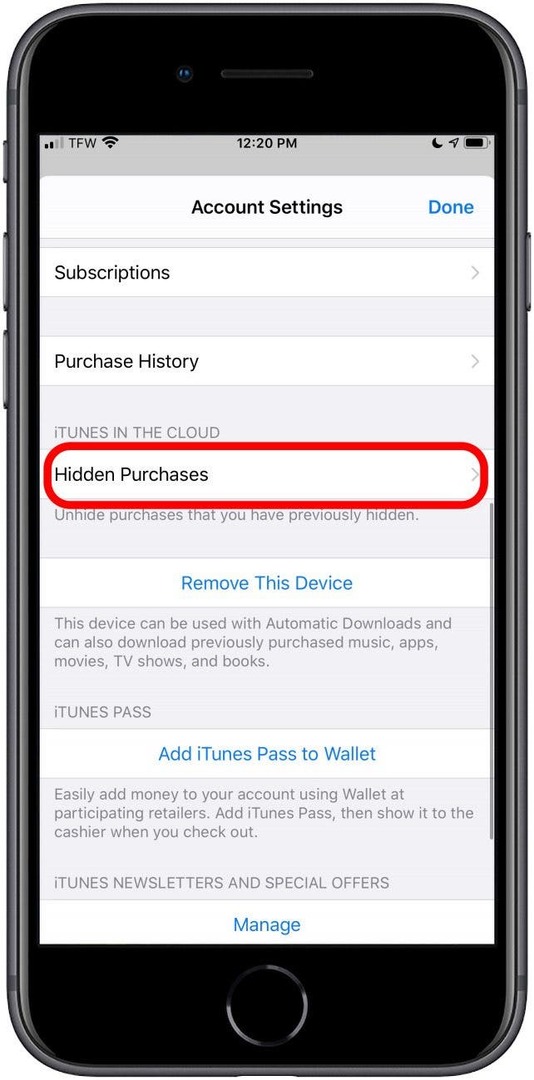
Povratak na vrh
Ponekad će aplikacija nestati. Znači li to da nedostaje aplikacija na vašem iPhoneu? To je moguće. Bilo da vam nedostaje aplikacija na vašem iPhoneu, skrivena aplikacija na vašem iPhoneu ili ste jednostavno izbrisali vašu aplikaciju, naučili smo vas raznim strategijama kako pronaći skrivenu aplikaciju iz koje je nestala iPhone.